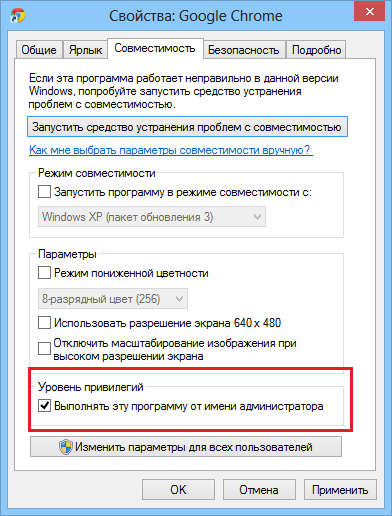Utilisation des droits de l'administrateur, il est possible d'effectuer beaucoup plus de manipulations de Windows 10 que sans eux. Cependant, malheureusement, dans de nombreux ordinateurs de travail, il n'est pas si facile d'exécuter la plate-forme pour le compte de l'administrateur, car toutes les commandes peuvent provenir de l'ordinateur serveur.
Quant aux ordinateurs domestiques, la situation peut être assez grave. Il s'agit du fait que, pour une raison quelconque, la «comptabilité» peut être limitée et il est nécessaire de restaurer le dossier de l'administrateur.
Recevoir des droits d'administrateur dans Windows 10
- La première méthode vous permet d'accéder au compte de l'administrateur via la ligne de commande. Tout d'abord, vous devez utiliser les touches "Win + R", après quoi vous entrez dans la chaîne "cmd". Vous devez maintenant enregistrer l'administrateur utilisateur net Administrateur / Actif: Oui, ce qui vous permettra d'accéder au compte de l'administrateur. Le principal problème de cette méthode est qu'il est nécessaire d'exécuter la ligne de commande pour le compte de l'administrateur, et elle n'est souvent pas possible.
- Également sous Windows 10, il y a quelque chose, qui permettra certainement d'élargir les droits d'un utilisateur standard. Nous parlons de l'utilitaire "Politique de sécurité locale". Pour entrer dans ce programme, vous devez activer la ligne de commande avec la combinaison de touches "Win + R", cependant, au lieu de la commande CMD, vous devez entrer "SECPOL.MSC". Également dans l'utilitaire, vous pouvez passer par le «Démarrer», puis passer au «Panneau de configuration» et sélectionnez «Administration». Dans le programme lui-même, vous devez sélectionner l'élément "Paramètres de sécurité" et sur la droite, vous pouvez détecter l'état du compte. Sélectionnez "Condition: Administrateur". Inclure ce compte, après quoi il sera possible de le saisir avec les droits les plus élevés possibles.
- De plus, l'utilitaire intitulé « Utilisateurs et groupes locaux » peuvent être utilisés pour obtenir les droits appropriés. Pour commencer, dans l'invite de commande, vous devez utiliser la commande Lusrmgr.msc. Ensuite, il suffit de déployer la section « Utilisateurs » et choisissez le compte qui a le plus droit.
Vous devez savoir que dans certaines situations, le compte administrateur peut être complètement supprimé de l'ordinateur personnel. Ces problèmes se produisent très souvent. Malheureusement, la situation ne sera pas correct de corriger les méthodes ci-dessus, étant donné que toutes les données ont été perdues lors de la suppression du compte. De cette situation il n'y a qu'un seul moyen de sortir - c'est une restauration complète du système. Avec ce scénario, le système retourne à son état d'origine, et les données importantes, malheureusement, sera supprimé.
Dans certains cas, le lecteur flash de démarrage à partir de Windows 10 peut vous aider. Pour ce faire, vous devez charger un PC en mode sans échec, après quoi vous sélectionnez « Dépannage ». Le système demande en outre la restauration du système à partir du support. Le système d'exploitation sera mis à jour, cependant, les fichiers de base présents sur l'ordinateur restera en place.

Exécution de Windows 10 programmes d'administration
Souvent, les droits d'administrateur sur le PC sont nécessaires précisément pour exécuter des applications distinctes. Dans ce cas, nous parlons de l'utilisation de cette fonctionnalité basée sur la « comptabilité » avec des droits limités.
- Le plus souvent pour lancer des programmes au nom de l'administrateur, vous devez clic droit sur le raccourci et sélectionnez « Démarrer au nom de l'administrateur ». Ensuite, si l'utilisateur est pas sous le compte administrateur, le système proposera d'entrer les données de l'utilisateur principal.
- Il y a aussi une autre façon de lancer des programmes pour le compte de l'utilisateur principal du PC. Pour ce faire, allez dans les propriétés du programme (cliquez sur le bouton droit de la souris sur l'étiquette), puis passez à la section « Compatibilité ». Maintenant, nous devons prêter attention à l'élément « niveau de privilège ». Nous avons mis une coche près « exécuter le programme au nom de l'administrateur », après quoi vous pouvez aller changer les paramètres et configurer les paramètres de démarrage à votre goût. Maintenant, le programme démarre automatiquement en utilisant les droits du système de base, cependant, il faut aussi les données des « comptes » de l'administrateur.